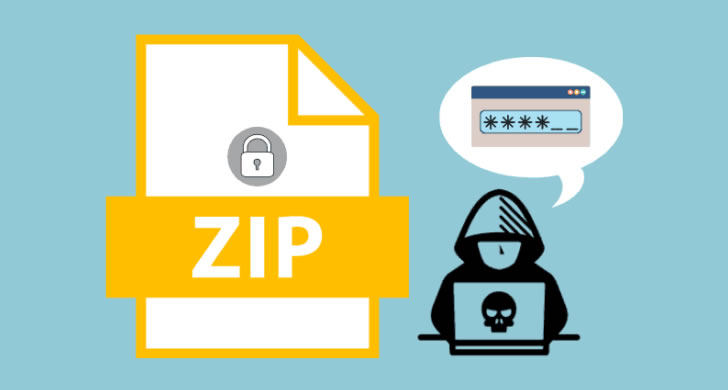ファイルを圧縮することはディスク容量を節約し、ファイル転送に使用する帯域幅を少なくすることに最も便利な方法です。 ファイルをZIPで圧縮してパスワードで保護することもできますが、ZIPのパスワードを忘れたらどうしましょう? パスワードで保護されたZIPファイルの解凍には、特別なツールがないと困難な作業になります。
ZIPファイルの試行回数が無制限なので、いろいろなパスワードを試すことができますが、その作業は非常に面倒です。 また、忘れられたパスワードを何百回入力しても思い出せないことがあります。 幸いなことに、私たちはその前にZIPパスワードを解除するための様々な効果的な方法を検証しています。
方法1:オンラインツールを使ってZIPパスワードを解除する
ZIPファイルのパスワードを忘れてしまった場合、まずオンラインツールを使ってZIPパスワードのロックを解除することをお勧めします。その理由は、そのシンプルさとスピードにあります。 ただし、個人情報が漏洩しないように、いくつかの評判の良い権威あるウェブサイトにZIPファイルをアップロードする必要があるので、この点にご注意ください。 簡単なパスワードなら、lostmypass.comでZIPパスワードのオンライン解除をお試しください。 パスワードが5桁を超える場合は手数料が必要です。
- ステップ1. このサイトをブラウザで開く。
- ステップ2. 本人確認
- ステップ3.そのサーバーにZIPファイルをアップロードし、パスワードが解除されたZIPファイルを受け取るために、あなたのメールアドレスをご入力ください。 その後、「開始」ボタンをクリックすると、サーバーはパスワードの解除を始めます。
長所:
- このオンラインツールは、短いパスワードであれば無料で利用できます。
- 復号化されたZIPファイルは、ユーザーの電子メールに送られます。
デメリット/リスク:
- ファイルサイズに制限があります。 ファイルの最大サイズ: 100MB
- ZIPファイルをアップロードすることは自分の個人情報を他人に提供することになるので、常にリスクが伴います。
- 複雑なパスワードの場合は、別途料金がかかります。
方法2:オンラインツールを使ってZIPパスワードを解除する
ノートパッドアプリケーションが、実際にZIPファイルのパスワードを解除できることを知ると、驚くかもしれません。 普通、皆さんはそれがオペレーティングシステムにデフォルトで存在することに気づいていません。 この方法は短いパスワードに非常に有効で無料です。
ステップ1:まず、Windowsの検索バーで「メモ帳」ツールを検索し、開きます。
ステップ2: 以下に示すコードをメモ帳に追加してください。
ステップ3:コードを追加してから、「ファイル」メニューをクリックし、「名前を付けて保存」オプションをクリックします。
ステップ4:有効なお名前を提供する必要があります。それをcrack.batという名前にすることができます。.bat拡張子を選択していることをご確認ください。 また、保存する場所を覚えておいてください。 その後、「保存」ボタンをクリックします。
ステップ5:今、あなたはコマンドラインモードでcrack.batを実行する必要があります。 それに、前述したcrack.batファイルを保存した場所を探し、crack.batファイルをダブルクリックします。
ステップ6:コマンドプロンプト画面が開きますので、ファイル名とZIPファイルの正確なパスをご入力ください。 それに、Enterキーを押します。 プログラムがZIPのパスワードを解除し始めます。
ZIPファイルのパスワードを解除するのに時間がかかる場合がありますが、パスワードが見つかれば画面に表示されます。
ただし、パスワードがアルファベットばかりの場合、この方法は数字パスワードにしか使えないため、意味がありません。 また、コマンドプロンプトには、パスワードの復旧ができないというメッセージが表示されます。
長所
- 完全無料です
- 複雑なパスワードには使用できません。
方法3:Dr.ZIPソフトウェアを使用してZIPパスワードを解除する
これはほとんどのユーザーが数字、文字または特殊文字を含む複雑なパスワードを設定することが好きだからです。 そうすると、パスワードが長くて複雑になるため、その解読も非常に難しくなります。ZIPファイルが128ビットまたは256ビットAESで暗号化されている場合、唯一の選択肢はブルートフォース攻撃で、あらゆる種類のZIP/WinZip/7Zipファイルフォーマットのパスワードを解除できるiSeePassword ZIP Password Unlockerの使用を強く推奨します。 非常に高速で、成功率が98%です。 このプログラムは絶対に使いやすく、辞書攻撃とブルートフォース攻撃を含む3つのモードでのパスワードの回復を提供します。 その仕組みについてご説明します。
ステップ1.コンピュータにプログラムをダウンロードし、インストールした後、実行する。
ステップ2.プログラムのメイン画面から、「開く」をクリックし、パスワード保護されたZIPファイルを追加して、「次へ」をクリックします。
ステップ3.パスワードを解読するために実行したい攻撃の種類を選択します。 ブルートフォース攻撃、マスク攻撃、辞書攻撃の3種類の攻撃が可能です。 実際の状況に応じて、適切な攻撃モードをお選びください。
- ブルートフォース攻撃:ブルートフォース攻撃は、考えられるすべてのパスワードの組み合わせを試す必要があるため、長い時間がかかります。
- マスキング攻撃: マスク攻撃は、元のパスワードの一部を覚えている人を対象に、設定された長さと範囲内で可能なすべてのパスワードの組み合わせを試行するものです。
- 辞書攻撃:ユーザーが辞書ファイルをインポートすると、プログラムはよく使われる数千万件のパスワードの中から正しいZIPパスワードを見つけます。
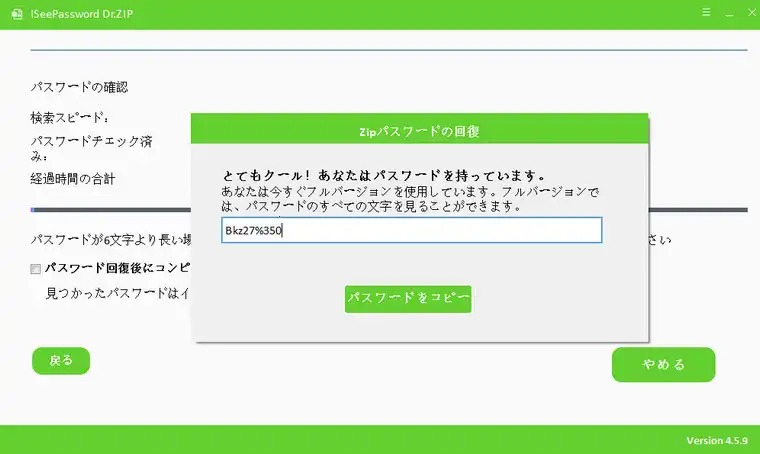
最後に「開始」をクリックすると、ZIPパスワードを解除し始めます。パスワードが復旧すると、プログラムのメイン画面にパスワードが表示されます。 プログラムの動作は超高速です。 6桁の長さのZIPパスワードの場合、理論上に1時間以内にパスワードが判明できます。
| Zipパスワードの復元 (Dr.ZIP) | |||||
|---|---|---|---|---|---|
| 説明 | 成功率 | 推定時間 | |||
| 単純なパスワードの復元 | ≈ 98.2% | 数分 | |||
| 複雑なパスワードの復元 | ≈ 89.4% | 12時間以内 | |||
| マスクを使ったブルートフォース攻撃 ** | 100% *** | マスクの複雑さによる | |||
方法4:CMDを使用してZIPパスワードを解除する
ステップ1:まず、「John the Ripper」というコマンドツールをダウンロードします。 Windows、Linux、macOSのすべてのOSで利用可能なオープンソースの無料ツールです。 ここをクリックして公式ウェブページにアクセスし、お使いのOSに合っているバージョンをお選ください。
ステップ2:次に、ダウンロードしたフォルダを解凍し、固有のフォルダ名で保存します。 例えば、ABCのように。
ステップ3:解凍したフォルダ「ABC」を開き、「実行」フォルダをクリックします。 このフォルダの中に新しいフォルダを作成し、「Unwind」という名前を付けてください。
ステップ4:このフォルダにパスワードで保護されたZIPファイルを配置します。 このチュートリアルで使用されるZIPファイルを"profile"と呼びます。
ステップ5:開いているフォルダをすべて閉じ、CMDツールを開きます。 このコマンドプロンプトで、コマンドラインを書き込んでください。"cd desktop/ABC/run"と入力し、"Enter"キーを押してください。
ステップ6:その後、コマンドを入力します。"zip2john.exe crack/profile.zip>crack/key.txt" と入力し、"Enter"キーをクリックする。 このステップでは、.txtファイルの形式でパスワードハッシュファイルを作成します。 プロファイル」ではなく、「ZIPファイル名」を入力することをお忘れないようにしてください。
ステップ 7: これでハッシュファイルはZIPファイルのパスワード解除に使用されます。 コマンドプロンプトで、次のコマンドをご入力ください。
john -format=zip crack/key.txt
ステップ8:CMDは、コマンドを実行し、プロセスの終了時にクラックされるパスワードを表示します。 なお、パスワードが単純な場合は数分で完了できますが、複雑な場合は数時間かかる場合があります。
デメリットは:
- 時間がかかる:この方法は、特にパスワードが4文字以上である場合、ZIPファイルのパスワードを解読するのに多くの時間を要します。 パスワードが複雑な場合、数時間から数日かかることもあります。
- 低い復元率:パスワードの復元に時間がかかるため、この方法では成功率約20%しかありません。
- データ損失の可能性:CMDを使用する際、コマンドラインを書く際には十分な注意が必要です。 エラーが発生すると、データの損失やZIPファイルの破損につながる可能性があります。
要約
ZIPファイルのパスワードを忘れてしまった場合、上記の方法でZIPファイルのパスワードを解除することができます。ZIPファイルのパスワードの復旧ができると言っているサードパーティソフトが多くありますが、不正なアクセスからデータのプライバシーを保護したい場合、上記の方法でZIPパスワードを解除するのが最もよいです。特にiSeePassword Dr.ZIPを試す価値があると思います。